Jak vymazat mezipaměť Safari na iPadu?
Mnoho prohlížečů a aplikací používá mezipaměti k zapamatování návyků uživatelů, koníčků a preferencí, které uživatelům přinášejí lepší zážitek. Stejně tak Safari. Jakmile však tyto mezipaměti zabírají na vašem iPadu příliš mnoho místa, iPad poběží pomalu nebo nemá úložný prostor pro instalaci nebo stažení dalších věcí. Je nutné jasné aplikace a mezipaměti prohlížeče, včetně souborů cookie, historie prohlížeče a dalších. Víš jak vymazat mezipaměť Safari?
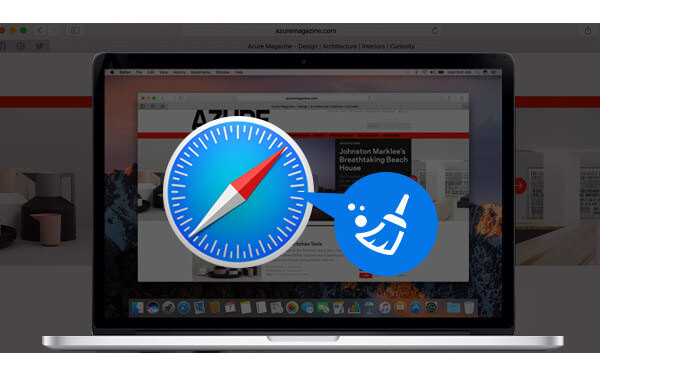
Zde vám ukážeme, jak vymazat mezipaměti Safari na iPadu dvěma způsoby. Stačí nás sledovat a najít metody.
Když musíte vyčistit mezipaměť Safari vašeho iPadu, můžete začít s aplikací Settigs. Chcete-li uvolnit aplikaci Safari a provést následující kroky, vymažte mezipaměti prohlížeče Safari zrychlete svůj iPad.
Krok 1 Zapněte svůj iPad a otevřete aplikaci „Nastavení“.
Krok 2 Přejděte dolů a najděte „Safari“.
Krok 3 Přejděte dolů a vyhledejte „Vymazat historii a data webových stránek“. Klepnutím na ni vymažete mezipaměť Safari. Operaci potvrďte klepnutím na „Vymazat“.
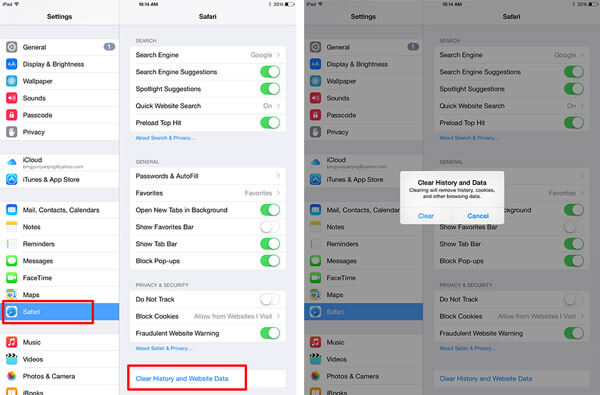
Tento proces bude nějakou dobu trvat, poté můžete vymazat Safari vašeho iPadu cookies, historii prohlížeče a další. A váš iPad se zrychlí.
První metodou můžete na iPadu snadno vymazat mezipaměť Safari. Pokud však chcete vymazat mezipaměti aplikací, musíte odinstalovat aplikace jeden za druhým. První způsob tedy není tou nejlepší volbou. Zde doporučujeme snadno použitelný čistič mezipaměti iPadu, který vám pomůže vyčistit a smazat Safari mezipaměti a další mezipaměti aplikací z iPadu.
Krok 1 Stáhněte, nainstalujte a otevřete tento čistič mezipaměti iPad ve vašem počítači.
Krok 2 Připojte k němu iPad pomocí kabelu USB.
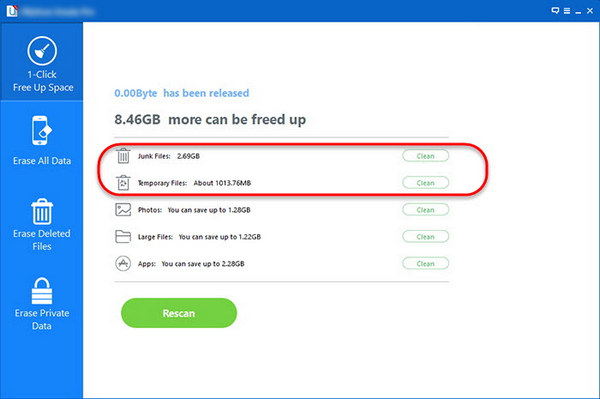
Krok 3 Po naskenování uvidíte zde všechny mezipaměti a nevyžádané soubory. Kliknutím na tlačítko Vyčistit vymažete mezipaměti Safari a mezipaměti aplikací v iPadu.
Pokud máte potřebu odeberte veškerý obsah a nastavení na iPhone / iPad / iPod můžete trvale a důkladně používat tento výkonný program FoneEraser.
Aiseesoft FoneEraser je nejúčinnějším nástrojem pro trvalé a důkladné vymazání veškerého obsahu a nastavení iPhone.
Krok 1 Připojte zařízení k počítači
Připojte iPhone do počítače a vyčkejte, až se automaticky detekuje.
◆ Pokud na vašem zařízení běží systém iOS 7 nebo novější, budete požádáni, abyste na svém iPhonu označili záložku „Důvěřovat“, když používáte tento software poprvé.
◆ Tento software umožňuje vymazat více než mezipaměť Safari pro iPad. V případě potřeby tedy můžete před vymazáním přidat další zařízení.

Krok 2 Zvolte úroveň mazání
Pak je potřeba vyberte úroveň vymazání. Klepnutím na „Nízká“ vyberte úroveň vymazání podle vašich potřeb. K dispozici jsou tři úrovně.
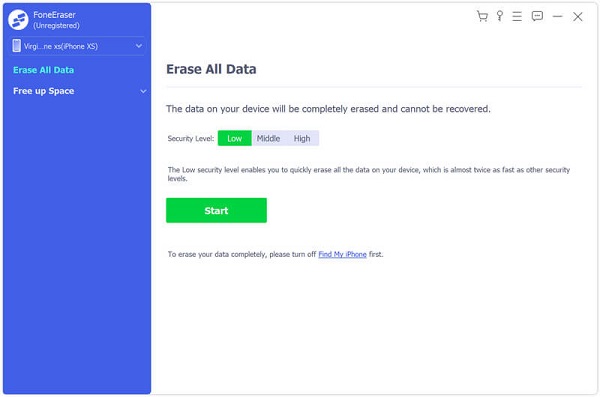
Nízká úroveň zajišťuje, že Safari nelze obnovit, jakmile jsou odstraněny přepsáním nulovými soubory. Střední úroveň přepíše všechna data nulovými a nevyžádanými soubory, které nezanechávají žádné stopy a nikdo nebude vědět, že mezipaměť Safari na vašem iPadu bude vymazána. Vysoká úroveň je nejbezpečnější a nejradikálnější způsob, jak začít s čistou břidlicí.

Krok 3 Smazat zprávy trvale
klikněte Home na pravé straně pro trvalé vymazání mezipaměti iPad jediným kliknutím.

Naučte se, jak tento nástroj používat, z níže uvedeného videa:


1.Mezipaměť od Safari: Safari může být hlavním přispěvatelem do všech souborů mezipaměti na vašem iPadu. Soubory mezipaměti nejsou k ničemu. Místo toho jsou někdy velmi užitečné. Mezipaměť Safari zaznamenává stránky, které pravidelně navštěvujete, a příště se načtou rychleji. Čistíme iPad Safari, protože zabírají příliš mnoho místa. Pokud jste horlivý prohlížeč, může se však mezipaměť Safari zvýšit až na Mount Everest. Kromě toho, že zabírá hodně místa, může mezipaměť způsobit mnoho vážných problémů, jako je načítání prohlížeče nebo nezavírání karet.
2.Mezipaměť z aplikací sociálních médií pro rychlé zasílání zpráv: Aplikace sociálních médií jako Facebook, Twitter a některé aplikace pro rychlé zasílání zpráv, jako je Skype a Whatsapp, vytvářejí soubory mezipaměti. Při kontrole celkového úložiště, které zabírá váš Whatsapp nebo jiné aplikace, a zjistíte, že soubory mezipaměti mohou být až XNUMX GB nebo více, protože aplikace obdrží spoustu mediálních souborů, jako jsou videa nebo zvukové stopy.
• Příliš mnoho souborů mezipaměti povede k problémům s výkonem.
• Soubory mezipaměti Ther zabírají hodně místa.
• Poškozené soubory mezipaměti Safari mohou způsobit neobvyklé aktivity v prohlížeči.
V tomto článku hovoříme o tom, jak vymazat mezipaměť Safari. Ukážeme vám dva způsoby, jak vyčistit mezipaměti Safari a mezipaměti aplikací na iPadu. Můžete si vybrat podle svých potřeb. A pokud chcete vymazat všechny mezipaměti, historii prohlížeče a data z iPadu, můžete také dát profesionálovi FoneEraser pokus.